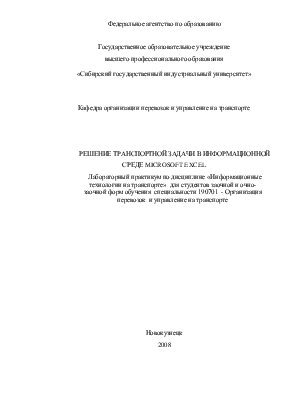
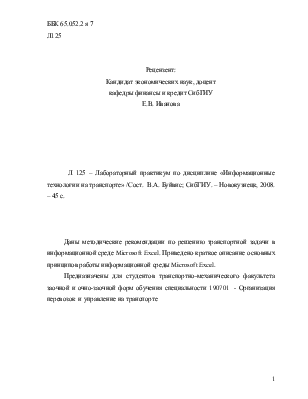
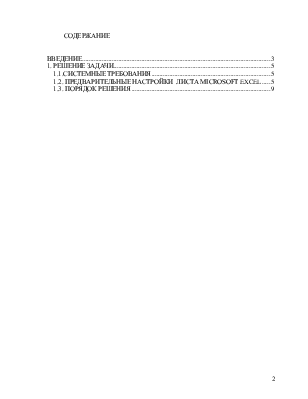

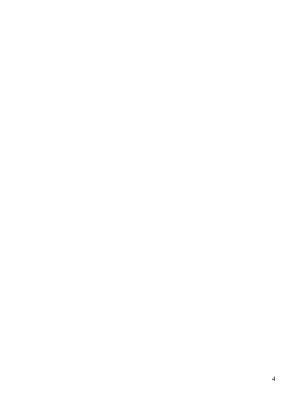
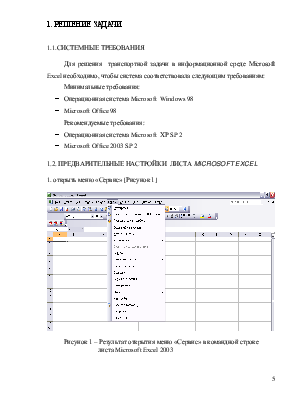
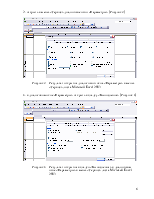
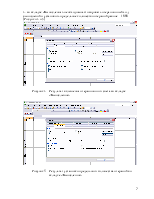
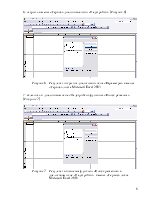
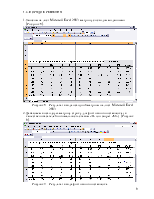
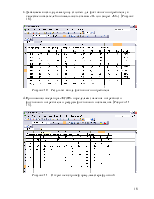
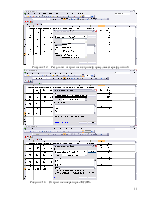
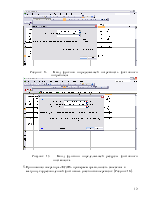
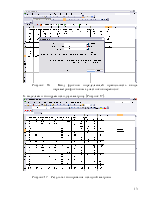
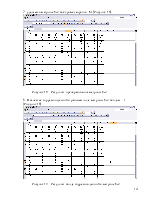
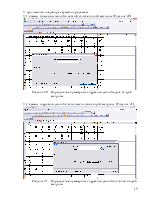
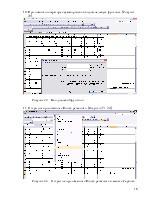
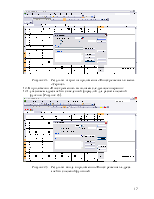
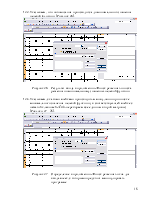
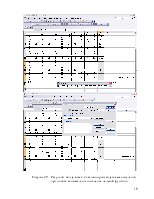
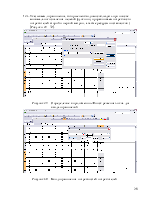
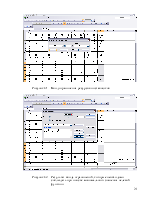
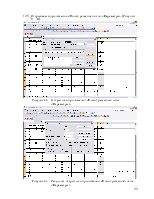
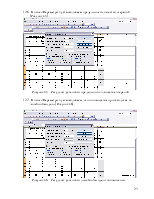
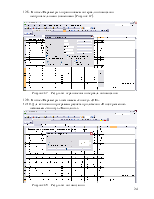
Федеральное агентство по образованию
Государственное образовательное учреждение
высшего профессионального образования
«Сибирский государственный индустриальный университет»
Кафедра организации перевозок и управление на транспорте
решение транспортной задачи в информационной среде Microsoft Excel
Лабораторный практикум по дисциплине «Информационные технологии на транспорте» для студентов заочной и очно-заочной форм обучения специальности 190701 - Организация перевозок и управление на транспорте
Новокузнецк
2008
ББК 65.052.2 я 7
Л125
Рецензент:
Кандидат экономических наук, доцент
кафедры финансы и кредит СибГИУ
Е.В. Иванова
Л 125 – Лабораторный практикум по дисциплине «Информационные технологии на транспорте» /Сост. В.А. Буйвис; СибГИУ. – Новокузнецк, 2008. – 45 с.
Даны методические рекомендации по решению транспортной задачи в информационной среде Microsoft Excel. Приведено краткое описание основных принципов работы информационной среды Microsoft Excel.
Предназначены для студентов транспортно-механического факультета заочной и очно-заочной форм обучения специальности 190701 - Организация перевозок и управление на транспорте
Содержание
ВВЕДЕНИЕ. 3
1. Решение задачи.. 4
1.1.Системные требования.. 4
1.2. Предварительные настройки листа Microsoft Excel. 4
1.3. порядок решения.. 8
Лабораторный практикум по дисциплине «Информационные технологии на транспорте» предусмотрен государственным образовательным стандартом высшего профессионального образования в качестве дисциплин специализации. Лабораторный практикум представлять собой комплекс ситуационных задач по оптимизации грузопотоков, размещения груза на подвижном составе
Изучение данной дисциплины тесно связано с такими дисциплинами как: «Взаимодействие транспортных систем», «Грузоведение», «Математические модели и методы в расчетах на ЭВМ».
Целями лабораторного практикума являются:
- закрепление и систематизация полученных в ходе лекционного курса теоретических знаний по дисциплинам «Взаимодействие транспортных систем», «Информационные технологии на транспорте»;
- развитие практических умений и навыков студентов по оптимизации плана перевозок, размещению груза на открытом подвижном составе и в контейнерах;
В результате выполнения студент должен:
- знать и уметь применять на практике методы и средства реализации компьютерной оптимизации;
- иметь представление об инструментальных средствах настройки (конфигурирования) информационной среды Microsoft Excel.
Для решения транспортной задачи в информационной среде Microsoft Excel необходимо, чтобы система соответствовала следующим требованиям:
Минимальные требования:
- Операционная система Microsoft Windows 98
- Microsoft Office 98
Рекомендуемые требования:
- Операционная система Microsoft ХР SP 2
- Microsoft Office 2003 SP 2
1. открыть меню «Сервис» [Рисунок 1]
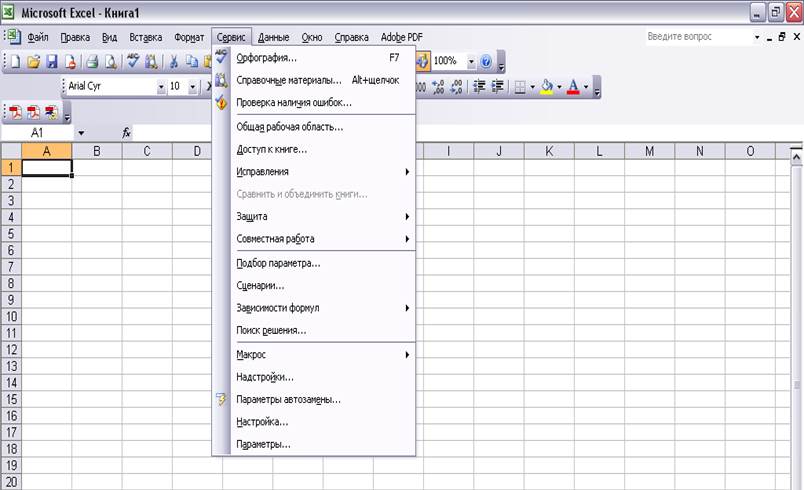
Рисунок 1 – Результат открытия меню «Сервис» в командной строке листа Microsoft Excel 2003
2. открыть в меню «Сервис» диалоговое окно «Параметры» [Рисунок 2]
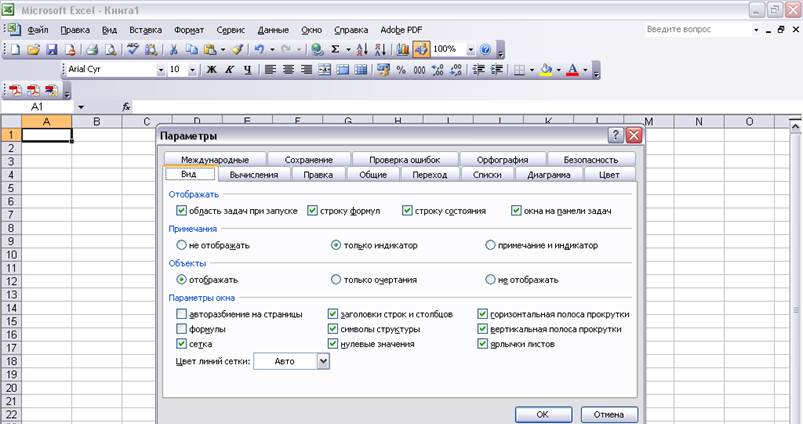
Рисунок 2 – Результат открытия диалогового окна «Параметры» в меню «Сервис» листа Microsoft Excel 2003
3. в диалоговом окне «Параметры» открыть вкладку «Вычисления» [Рисунок 3]
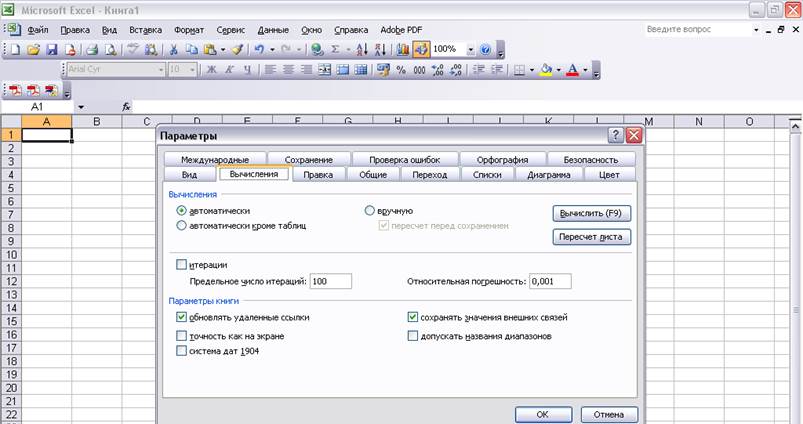
Рисунок 3 – Результат открытия вкладки «Вычисления» в диалоговом окне «Параметры» в меню «Сервис» листа Microsoft Excel 2003
4. во вкладке «Вычисления» необходимо активировать итерационный ход вычислений и установить предельное количество итераций равное – 1000 [Рисунки 4 и 5]
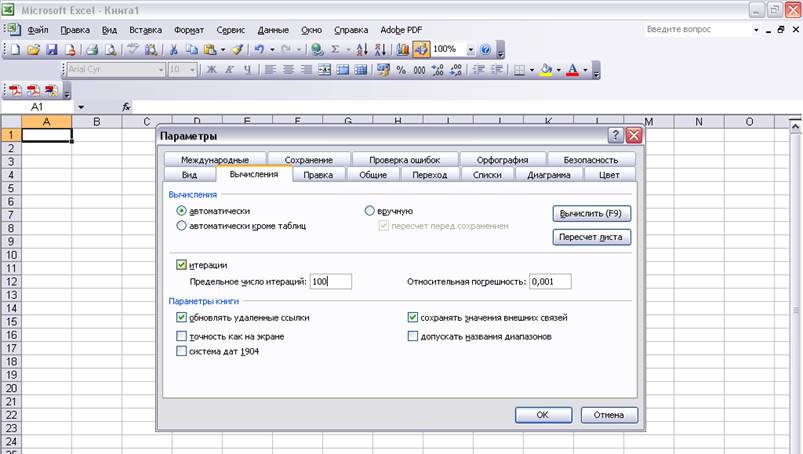
Рисунок 4 – Результат включения итерационного счета во вкладке «Вычисления»
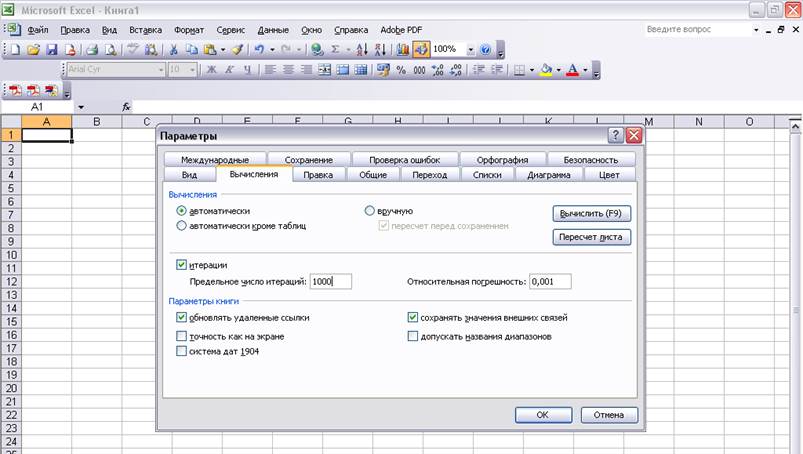
Рисунок 5 – Результат установки предельного количества итераций во вкладке «Вычисления»
6. открыть в меню «Сервис» диалоговое окно «Надстройки» [Рисунок 6]
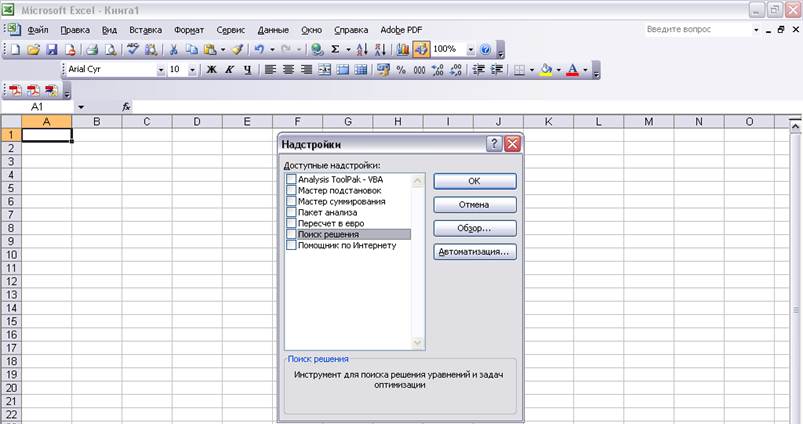
Рисунок 6 – Результат открытия диалогового окна «Параметры» в меню «Сервис» листа Microsoft Excel 2003
7. включить в диалоговом окне «Надстройки» функцию «Поиск решения» [Рисунок 7]
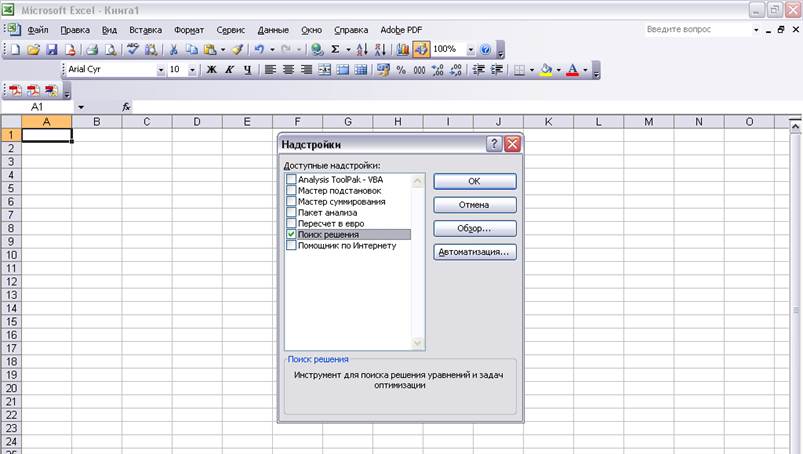
Рисунок 7 – Результат включения функции «Поиск решения» в диалоговом окне «Надстройки» в меню «Сервис» листа Microsoft Excel 2003
1.Заносим на лист Microsoft Excel 2003 матрицу с исходными данными [Рисунок 8].
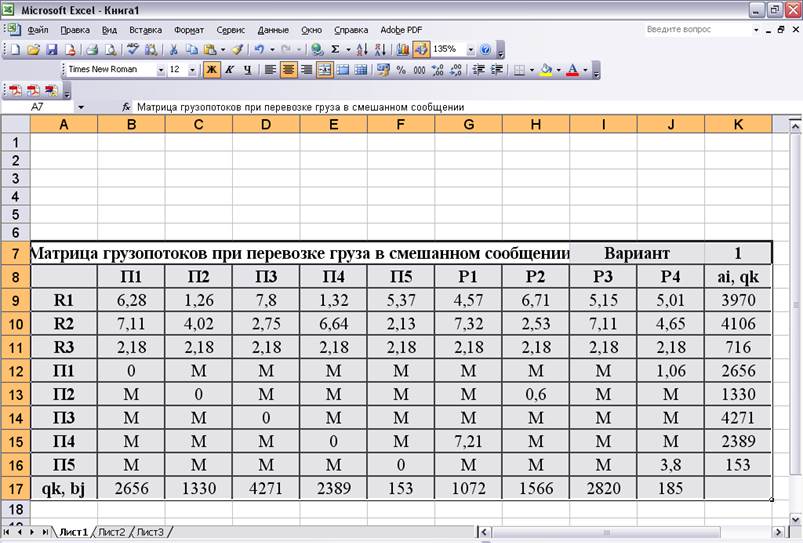
Рисунок 8 – Результат ввода исходной матрицы
Уважаемый посетитель!
Чтобы распечатать файл, скачайте его (в формате Word).
Ссылка на скачивание - внизу страницы.